Pernah merasa laptop atau PC tiba-tiba melambat padahal tidak menjalankan banyak aplikasi? Salah satu penyebab utamanya bisa jadi karena cache yang menumpuk. Cache memang berfungsi mempercepat akses data, tapi jika dibiarkan terlalu lama tanpa dibersihkan, bisa membuat sistem Windows 7 hingga 10 lemot dan tidak responsif.
Membersihkan cache secara rutin adalah langkah sederhana namun efektif untuk menjaga performa komputer tetap optimal. Dengan cara yang tepat, kamu bisa menghapus file sementara yang tidak dibutuhkan tanpa mengganggu sistem. Yuk, simak panduan lengkapnya agar Windows kamu kembali ringan dan berjalan lebih cepat!
Apa itu Cache?
Cache adalah data sementara yang disimpan oleh sistem operasi maupun aplikasi untuk mempercepat proses loading. Fungsinya membantu komputer mengakses file atau program yang sering digunakan tanpa harus memuat ulang dari awal.
Namun, ketika cache dibiarkan menumpuk, ruang penyimpanan bisa penuh dan membuat performa sistem menjadi lambat. Karena itu, penting untuk memahami apa saja jenis cache di Windows agar bisa dibersihkan secara berkala sesuai kebutuhan.
Jenis Cache
Berikut penjelasan beberapa jenis cache yang paling umum ditemukan pada Windows 7 hingga Windows 10.
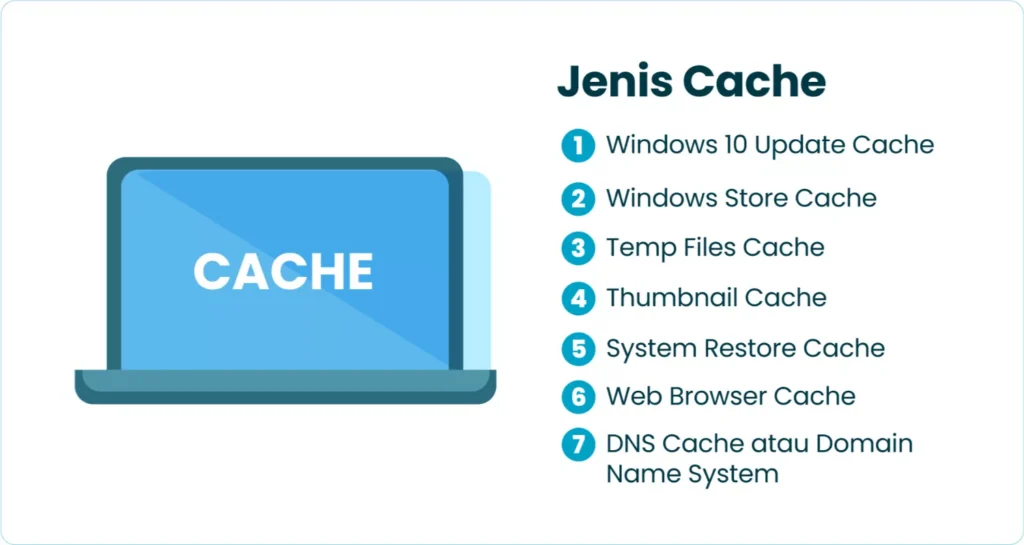
1. Windows 10 Update Cache
Windows Update Cache berisi file pembaruan sistem yang diunduh sebelum instalasi. File ini berguna untuk memastikan proses update berjalan lancar tanpa koneksi internet terus-menerus.
Sayangnya, setelah update selesai, file cache ini sering kali tidak terhapus otomatis. Akibatnya, ruang penyimpanan jadi penuh dan memperlambat kinerja sistem. Menghapus Windows Update Cache secara manual dapat membantu mengoptimalkan performa.
2. Windows Store Cache
Windows Store Cache menyimpan data sementara dari aplikasi yang diunduh melalui Microsoft Store. Tujuannya agar proses pembukaan aplikasi lebih cepat di penggunaan berikutnya.
Namun, cache ini bisa rusak atau menumpuk seiring waktu, menyebabkan error saat membuka Store atau mengunduh aplikasi baru. Dengan menghapus Windows Store Cache, kamu bisa mengembalikan fungsi Store agar berjalan normal kembali.
3. Temp Files Cache
Temporary Files Cache atau file sementara dihasilkan dari berbagai aktivitas sistem, seperti instalasi program, membuka dokumen, atau menjalankan aplikasi. File ini membantu mempercepat proses kerja sistem sementara.
Sayangnya, file sementara ini sering kali tidak terhapus otomatis setelah tidak digunakan. Menumpuknya Temp Files dapat memakan banyak ruang disk dan membuat kinerja komputer melambat.
4. Thumbnail Cache
Thumbnail Cache menyimpan versi mini dari gambar dan video agar tampil lebih cepat di File Explorer. Ini membuat Windows tak perlu membuat ulang tampilan pratinjau setiap kali folder dibuka.
Namun, jika kamu sering memindahkan atau menghapus file media, thumbnail yang lama tetap tersimpan. Membersihkan Thumbnail Cache bisa menghemat ruang dan mempercepat proses pemuatan folder dengan banyak gambar.
5. System Restore Cache
System Restore Cache digunakan oleh fitur System Restore untuk menyimpan salinan sistem sebelum perubahan besar dilakukan, seperti instalasi driver atau pembaruan sistem. Fitur ini berguna jika kamu perlu mengembalikan sistem ke kondisi sebelumnya.
Meski penting, restore points yang menumpuk bisa menghabiskan ruang disk cukup besar. Menghapus System Restore Cache lama dapat membantu menambah ruang penyimpanan tanpa menghapus titik pemulihan terbaru.
6. Web Browser Cache
Web Browser Cache menyimpan gambar, file CSS, JavaScript, dan elemen halaman web lain yang sering diakses. Tujuannya agar situs dapat terbuka lebih cepat di kunjungan berikutnya.
Namun, cache browser yang berlebihan dapat membuat situs tidak menampilkan data terbaru atau bahkan menimbulkan error saat memuat halaman. Membersihkan Web Browser Cache membantu memperbarui tampilan situs dan menjaga privasi pengguna.
7. DNS Cache atau Domain Name System
DNS Cache berisi catatan alamat IP dari situs web yang pernah dikunjungi. Dengan menyimpan informasi ini, sistem tak perlu melakukan pencarian ulang setiap kali mengakses situs yang sama.
Seiring waktu, data DNS Cache bisa menjadi usang atau rusak sehingga menyebabkan error seperti “Page Not Found”. Menghapus DNS Cache membantu memperbarui data jaringan dan memperlancar koneksi internet.
Manfaat Cache
Cache memiliki peran penting dalam mempercepat proses kerja sistem komputer. Cache menyimpan data sementara dari aplikasi dan sistem agar akses terhadap file yang sering digunakan menjadi lebih cepat.
Dengan adanya cache, kinerja laptop terasa lebih responsif, terutama saat membuka program yang sama secara berulang. Selain itu, cache juga membantu menghemat sumber daya sistem karena tidak perlu memuat ulang seluruh data dari awal.
Kekurangan Cache
Meskipun bermanfaat, cache memiliki kelemahan jika dibiarkan menumpuk terlalu lama. Penumpukan data sementara ini bisa menghabiskan ruang penyimpanan dan menyebabkan laptop menjadi lambat.
Selain itu, cache yang rusak atau korup dapat memunculkan error pada sistem atau aplikasi tertentu. Oleh karena itu, membersihkan cache secara rutin adalah langkah penting untuk menjaga stabilitas dan performa perangkat.
Cara Menghapus Cache di Laptop
Berikut panduan lengkap untuk menghapus cache sesuai jenis laptop yang kamu miliki agar performanya tetap optimal.
1. Cara Menghapus Cache di Laptop Windows OS
Menghapus cache di laptop berbasis Windows OS sangat disarankan dilakukan secara rutin. Terdapat beberapa metode yang dapat digunakan, mulai dari menghapus manual hingga menggunakan fitur bawaan sistem.
Berikut tiga cara efektif untuk membersihkan cache di Windows agar laptop tidak lagi terasa lemot.
a. Cara Clear Cache Melalui Folder Temp
Folder Temp berisi file sementara dari berbagai aplikasi dan proses sistem. File ini aman untuk dihapus karena hanya berfungsi sebagai penyimpanan sementara.
Untuk membersihkannya, tekan tombol Windows + R, ketik %temp%, lalu tekan Enter. Hapus seluruh isi folder tersebut, kemudian kosongkan Recycle Bin agar ruang penyimpanan benar-benar terbebas dari file sementara.
b. Cara Clear Cache Menggunakan Disk Cleanup
Disk Cleanup adalah fitur bawaan Windows yang berfungsi membersihkan file tidak penting termasuk cache, temporary files, dan thumbnails. Fitur ini sangat efektif mengoptimalkan ruang penyimpanan.
Untuk menggunakannya, buka Search, ketik “Disk Cleanup”, pilih drive yang ingin dibersihkan, lalu centang opsi seperti Temporary files dan Thumbnails. Setelah itu klik OK untuk menghapus file cache secara permanen.
c. Mengaktifkan Storage Sense
Storage Sense adalah fitur otomatis di Windows 10 dan Windows 11 yang berfungsi menghapus file sementara secara berkala. Dengan fitur ini, kamu tidak perlu membersihkan cache secara manual.
Aktifkan fitur ini dengan membuka Settings > System > Storage, lalu nyalakan opsi Storage Sense. Kamu bisa mengatur jadwal pembersihan otomatis agar sistem tetap ringan tanpa harus melakukan proses manual.
2. Cara Menghapus Cache di Laptop Mac OS
Sama seperti Windows, Mac OS juga menyimpan file cache dari aplikasi dan sistem operasi untuk mempercepat kinerja perangkat. Namun, jika tidak dibersihkan, cache dapat memenuhi ruang penyimpanan dan memperlambat sistem.
Untuk menghapus cache di Mac, buka Finder, tekan Shift + Command + G, lalu masukkan path ~/Library/Caches/. Hapus isi folder yang tidak diperlukan, kemudian kosongkan Trash untuk memastikan semua file cache benar-benar terhapus.
Dengan rutin membersihkan cache di Mac OS, laptop akan terasa lebih cepat dan stabil. Langkah ini juga membantu memperpanjang umur penyimpanan serta menjaga performa sistem agar tetap optimal.
Pentingnya Membersihkan Cache Secara Rutin
Membersihkan cache bukan hanya soal menghemat ruang penyimpanan, tetapi juga menjaga performa laptop tetap maksimal. Cache yang dikelola dengan baik membantu sistem bekerja lebih cepat dan efisien. Sebaliknya, membiarkannya menumpuk bisa membuat laptop terasa berat, lambat, bahkan sering mengalami crash atau error saat membuka aplikasi tertentu.
Jika dibiarkan terus, penumpukan cache dapat mengurangi umur komponen penyimpanan dan mengganggu kenyamanan penggunaan sehari-hari. Jadi, jangan tunggu sampai laptop terasa lemot dan biasakan membersihkan cache secara rutin agar perangkatmu tetap lancar, responsif, dan siap digunakan kapan pun tanpa hambatan.
Baca Juga : Cara Menghapus Cache di Chrome Desktop, Android, dan iOS























